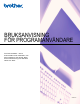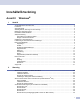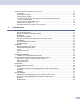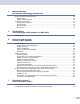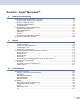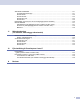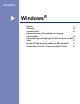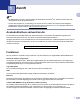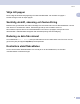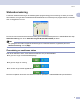BRUKSANVISNING FÖR PROGRAMANVÄNDARE För DCP-användare – denna dokumentation avser såväl MFC- som DCP-modellerna. Där det står ‘MFC’ i denna bruksanvisning kan detta även tolkas som ‘DCP’.
Innehållsförteckning Avsnitt I 1 Windows® Utskrift Använda Brothers skrivardrivrutin..............................................................................................................2 Funktioner..................................................................................................................................................2 Välja rätt papper ........................................................................................................................................
Använda ScanSoft® PaperPort® SE med OCR.......................................................................................40 Visa objekt .........................................................................................................................................41 Sortera objekt i mappar .....................................................................................................................42 Länkar till andra program..............................................................
Nätverksskanning (För modeller med inbyggt nätverksstöd) Innan du använder nätverksskanning......................................................................................................69 Nätverkslicens ...................................................................................................................................69 Ställa in nätverksskanning.................................................................................................................
Avsnitt II Apple® Macintosh® 8 Utskrift och faxsändning Installera på en USB-utrustad Apple® Macintosh® ..................................................................................99 Samtidig utskrift, skanning och faxöverföring ....................................................................................99 Radering av data från minnet ............................................................................................................99 Kontrollera utskriftskvaliteten..................
ANPASSAD SKANNING .......................................................................................................................131 Användardefinierad knapp...............................................................................................................131 Skanna till bild .................................................................................................................................132 Skanna till OCR ..................................................................
Avsnitt I ® Windows Utskrift Skanning I 2 22 45 ControlCenter3 Nätverksskanning (För modeller med inbyggt 69 nätverksstöd) Fjärrinställning (inte tillgängligt på DCP-modeller och MFC75 240C) Brother PC-FAX-program (endast för MFC-modeller) PhotoCapture Center™ (Finns inte på MFC-3360C) 77 95
1 Utskrift 1 1 Obs • De skärmbilder som visas i det här kapitlet är hämtade från Windows® XP. Skärmen på din dator kan variera beroende på ditt operativsystem. • Om din dator skyddas av en brandvägg och inte kan skriva ut, måste du konfigurera brandväggens inställningar för att kunna tillåta en kommunikation genom portnummer 137. För ytterligare information, besök Brother Solutions Center (http://solutions.brother.com).
Utskrift Välja rätt papper 1 1 Det är viktigt att använda rätt papperstyp för bästa utskriftskvalitet. Läs avsnittet Om papper i bruksanvisningen innan du köper papper. Samtidig utskrift, skanning och faxöverföring 1 Maskinen kan göra utskrifter från datorn samtidigt som den sänder eller tar emot faxmeddelanden i minnet eller skannar in ett dokument i datorn. Faxsändningar avbryts inte när datorn skriver ut.
Utskrift Statusövervakning 1 1 Funktionen Statusövervakning är ett inställningsbart programverktyg för övervakning av status på en eller flera maskiner, som gör att du omedelbart får felmeddelanden som till exempel om papper saknas, har fastnat eller om färgpatronen är tom. Du kan när som helst kontrollera enhetens status genom att dubbelklicka på ikonen i aktivitetsfältet eller välja Statusövervakning som finns i Start/Alla Program/Brother/MFC-XXXX på datorn.
Utskrift Stänga av statusövervakaren 1 1 Om du vill stänga av statusövervakaren gör du så här: a Högerklicka på ikonen eller fönstret Statusövervakning och klicka på Starta Status Monitor när datorn startas för att ta bort markeringen. b Högerklicka igen och klicka sedan på Avsluta. Obs Även om statusövervakaren är avstängd kan du se maskinens status genom att klicka på Statusövervakning på datorns Start-meny.
Utskrift Fliken Grundläggande 1 1 1 5 2 4 3 a Välj din inställning för Långsamttorkande papper, Papperstyp och Kvalitet (1). Obs Markera alternativet Långsamttorkande papper då du skriver ut på vanligt papper på vilket bläcket torkar långsamt. Denna inställning kan göra texten lite suddig. b Välj Pappersformat, Sidlayout, Sidordning, Utan kanter, Kantlinje (om några), Orientering, antal Kopior och sidoordningen (2). c Välj Papperskälla.
Utskrift Papperstyp 1 1 För bästa utskriftsresultat bör det papper som för tillfället används väljas i drivrutinen. Maskinen ändrar utskriftssätt beroende på vilken papperstyp som ställs in. Vanligt papper Bläckpapper Brother Premium glättat fotopapper Annat fotopapper OH-film Kvalitet 1 Med kvalitetsalternativet väljer du upplösning på utskriften. Eftersom utskriftskvaliteten och hastigheten står i samband med varande, ju bättre kvalitet desto längre tid tar det att skriva ut.
Utskrift Utökade utskriftsinställningar 1 1 Klicka på knappen Inställningar för att visa alternativen för förstärkta utskriftsinställningar. Tvåvägsutskrift 1 Om du väljer Tvåvägsutskrift skrivs texten ut i båda riktningarna, vilket sparar tid. Om du inte väljer det här alternativet skrivs texten endast ut i en riktning, vilket ger bättre utskriftskvalitet men långsammare utskriftshastighet. Färgförstärkning 1 Den här funktionen analyserar bilden i syfte att förbättra skärpa, vitbalans och täthet.
Utskrift 1 Färgtäthet Justera den totala färgmängden i bilden. Det är genom att öka eller minska färgmängden som du framhäver en matt och färgfattig bild. Vitbalans Justerar den vita färgtonen i en bild. Ljussättning, kamerainställningar och andra faktorer påverkar den vita färgåtergivningen. De vita områdena i en bild kan ibland bli något skära eller gula eller få andra färginslag. Genom att justera den vitbalansen kan du justera de vita områdena.
Utskrift Förbättra mönsterutskrift (endast Windows® 2000/XP) 1 1 Välj alternativet Förbättra mönsterutskrifter om utskrivna fyllningar och mönster skiljer sig från de som visas på din dataskärm. Pappersstorlek 1 Välj alternativet Pappersformat som har ett stort urval av tillgängliga standard pappersstorlekar. Du kan skapa egna format mellan 88,9 × 127,0 mm (3,5 × 5 tum) till 215,9 × 355,6mm (8,5 × 14 tum). Du kan även välja inställningen för utskrift utan kanter för specifika pappersstorlekar.
Utskrift Sidlayout 1 1 Alternativet Sidlayout gör att du kan välja N på 1-kopia eller 1 på N-kopia. N på 1-kopia skriver ut 2, 4, 9 eller 16 sidor av ett dokument på 1 pappersark. 1 på N-kopia förstorar din utskriftsstorlek och skriver ut dokumentet på affischläget. Obs Funktionen 4 på 1, 9 på 1 och 16 på 1 kan inte användas i Windows® 98/98SE/Me. Sidoorder (endast Windows® 2000/XP) 1 När N på 1-kopia valts, kan Sidordning väljas från rullgardinsmenyn.
Utskrift Kopior 1 1 Välj Kopior för att ställa in antal kopior (1 till 999). Sortera 1 Om du markerar rutan Sortera kommer en fullständig kopia att skrivas ut och skrivs sedan ut på nytt beroende på antalet kopior som du valt. Om du inte markerar Sortera kommer samtliga kopior av sidan att skrivas ut beroende på antalet kopior som valts innan nästa sida skrivs ut. Omvänd ordning 1 Välj Omvänd ordning för att skriva ut sidorna i aktuellt dokument i omvänd ordning.
Utskrift Fliken Avancerat 1 1 Välj ny inställning genom att klicka på en av följande ikoner: 1 2 3 4 Färg (1) Skalning (2) Vattenstämpel (3) Enhetsval (4) Obs För att återställa grundinställningarna, klicka på Förval.
Utskrift Färg 1 1 Färg/Gråskala 1 Med det här alternativet kan du skriva ut en svartvit kopia av ett färgdokument och använda gråskala. Bildtyp 1 Skrivardrivrutinen väljer ut den lämpligaste färgmatchningsmetoden och halvtonsmetoden mot bakgrund av aktuell bildtyp. Text och affärsgrafik skrivs i regel ut mer livfullt än fotografier. Auto Skrivardrivrutinen väljer bildtyp automatiskt. Foto Används för fotografier.
Utskrift Egen bildtyp 1 1 Du kan ställa in färgmatchningsmetod manuellt. Välj den metod som ger bästa utskrift för ditt dokument. Matcha bildskärmen Färgen justeras för att medge bästa möjliga färgmatchning med datorskärmen. • Neutral: Används för fotografier. Färgåtergivningen justeras för utskrift av mer naturliga färger. • Klara färger: Används för affärsgrafik som tabeller, grafer och text. Färgåtergivningen justeras för utskrift av mer klara färger.
Utskrift • Mönsterfyllning: Punkter utplaceras i ett förhandsinställt mönster vid skapandet av halvtonseffekten. Används för grafiker med klara färggränser eller för affärsinformation i tabellformat etc. 1 Obs Vissa inställningar för halvtoner kan inte användas i samband med vissa kombinationer av Papperstyp och Kvalitet-inställningar. Skalning 1 Använd funktionen Skalning för att ändra utskriftsformatet för aktuellt dokument.
Utskrift Vattenstämpel 1 1 Du kan lägga in en vattenstämpel i form av en logotyp eller en text i dokumentet. Du kan välja en förhandsinställd vattenstämpel eller använda en bitmappsfil eller textfil som du själv har skapat. Markera alternativet Använd vattenstämpel och välj den vattenstämpel du vill använda. I bakgrunden 1 Markera alternativet I bakgrunden om du vill skriva ut en vattenstämpel i dokumentets bakgrund. Om du inte markerar det här alternativet skrivs vattenstämpeln längst upp på sidan.
Utskrift Inställning av vattenstämpel 1 Du kan ändra på vattenstämpelns storlek och placering på sidan genom att välja vattenstämpel och klicka på knappen Redigera. Om du vill lägga till en ny vattenstämpel klickar du på knappen Ny och väljer sedan Text eller Bitmapp i Typ av vattenstämpel. Titel Välj KONFIDENTIELLT, KOPIA eller UTKAST som titel eller ange en titel som du vill ha i fältet. Vattenstämpel text Skriv vattenstämpelns text i rutan Text, och välj sedan Typsnitt, Storlek, Färg och Stil.
Utskrift Enhetsval 1 1 Du kan ställa in följande skrivarfunktioner: Skriv ut datum & tid 1 Då alternativet Skriv ut datum & tid valts, kommer datum och tid från datorns klocka att skrivas ut på ditt dokument. Klicka på knappen Inställning för att ändra Datum, Tid, Position och Teckensnitt. Om du vill inkludera en bakgrund med Datum och Tid, välj Opak. Om du väljer Opak kan du klicka på knappen Färg för att ändra färgen på Datum och Tid.
Utskrift Snabbinställning 1 1 Med funktionen Snabbinställning kan du snabbt välja drivrutinsalternativ. Ställ in Snabbinställning på På och välj funktionen som ska visas i ikonen Snabbinställning. Klicka på ikonen på aktivitetsfältet för att visa och ändra inställningarna.
Utskrift Support flik 1 Fliken Support visar information om skrivardrivrutinens version och inställning. Det finns dessutom länkar till Brother Solutions Center och webbplatser för uppdateringar av drivrutiner. Klicka på fliken Support för att visa följande skärm: Brother Solutions Center Webbplatsen Brother Solutions Center innehåller information om din Brother-produkt, inklusive FAQs (vanliga frågor), bruksanvisningar, uppdateringar av drivrutiner och tips om hur du använder maskinen.
2 Skanning 2 Skanningsfunktionerna och drivrutinerna som används kan variera beroende på vilket operativsystem du använder. Maskinen använder som standard en TWAIN-kompatibel drivrutin då den skannar dokument från dina program. 2 För Windows® XP Två skannerdrivrutiner är installerade. TWAIN-kompatibel skannerdrivrutin (se TWAIN-kompatibel på sidan 22) och en drivrutin Windows® Imaging Acquisition (WIA) (Se Skanna ett dokument med en WIAdrivrutin (endast Windows® XP) på sidan 29).
Skanning Lokalisera skannern a 2 Starta programmet ScanSoft® PaperPort® SE som installerades under installationen av programsviten MFL-Pro Suite för att skanna ett dokument. Obs De skanneranvisningar som ges i den här bruksanvisningen gäller för ScanSoft® PaperPort® SE. Tillvägagångssättet vid skanning kan variera vid användning av andra program. b Klicka på Arkiv, och sedan Skanna. Eller klicka på knappen Skanna. Fönstret Skanna visas på skärmens vänstra sida.
Skanning Skanna ett dokument till PC 2 Du kan skanna en hel sida eller en del av sidan genom att förinskanna dokumentet. Skanna en hel sida a b 2 Ladda dokumentet. Ställ vid behov in följande alternativ i dialogrutan Skannerinställning: Skanna (Bildtyp) Upplösning Skanntyp Ljushet Kontrast Dokumentstorlek c Klicka på Start. När du har skannat färdigt klickar du på Avbryt för att återvända till fönstret PaperPort® SE.
Skanning b Välj de nödvändiga inställningarna för Bildtyp, Upplösning, Skanntyp, Ljushet, Kontrast och Dokumentstorlek. c Klicka på Förinskanning. Hela bilden skannas in i din dator och visas i Skanningsområdet (1) i dialogrutan Skannerinställning. d 2 Tryck och håll ned vänster musknapp och dra muspekaren över delen som du vill skanna. Obs Du kan förstora bilden med hjälp av ikonen av ikonen e och sedan återställa dess ursprungliga storlek med hjälp . Ladda ditt dokument igen.
Skanning Inställningar i dialogrutan Skannerinställning 2 Bildtyp 2 2 Välj utmatningsbilden från Foto, Webb eller Text. Upplösning och Skanntyp ändras automatiskt för varje grundinställning.
Skanning 256 färger Använder upp till 256 färger för att skanna bilden. 24 bitars färg 2 Använder upp till 16,8 miljoner färger för att skanna bilden. 24 bitars färg ger korrekt färgåtergivning av en bild, men storleken på bildfilen blir cirka tre gånger större än en fil som skapas med alternativet 256 färger. Den kräver mest minne och har den längsta överföringstiden. Ljushet 2 Justera bilden med hjälp av det här alternativet (-50 till 50).
Skanning Visitkort Om du vill skanna visitkort väljer du Visitkort-storleken och lägg visitkortet med texten nedåt i mitten på kopieringsglaset. Foto 1 4 × 6 tum 2 Foto 2 5 × 8 tum Foto L 89 × 127 mm Foto 2L 127 × 178 mm Vykort 1 100 × 148 mm Vykort 2 (Dubbelt) 148 × 200 mm Egen (Användaren kan själv justera från 0,35 × 0,35 tum till 8,5 × 14 tum eller 8,9 × 8,9 mm till 215,9 × 355,6 mm.) Dialogrutan Egen dokumentstorlek visas om du väljer formatet Egen.
Skanning Skanna ett dokument med en WIA-drivrutin (endast Windows® XP) 2 2 WIA-kompatibel 2 För Windows® XP använder Windows® Image Acquisition (WIA) för att skanna bilder. Du kan skanna bilder direkt till den PaperPort® SE-granskare som medföljer maskinen eller skannar bilder direkt till annan programvara som stöder WIA- eller TWAIN-skanning. Lokalisera skannern a 2 Öppna programmet för att skanna dokumentet.
Skanning Skanna ett dokument till PC 2 Du kan skanna en hel sida på två olika sätt. Du kan antingen använda dokumentmataren (ADF) eller kopieringsglaset. Om du vill skanna och beskära en del av bilden när du har förinskannat dokumentet, måste du skanna med hjälp av kopieringsglaset. (Se Förinskanning en bild — för att beskära en del som du vill skanna på sidan 24.) Skanna ett dokument med användning av dokumentmataren (finns för dokumentmatarmodell) a 2 Ladda dokumentet.
Skanning e Klicka på Justera kvaliteten på den inskannade bilden (3) om du vill ändra några avancerade inställningar. Välj Ljusstyrka, Kontrast, Upplösning och Bildtyp från Avancerade egenskaper. Klicka på OK när du är färdig. 2 Obs Grundinställningen för skannerupplösningen kan vara inställd på högst 1200 dpi. Använd funktionen skannertillägg om du vill skanna med högre upplösningar. (Se Brothers skannerfunktion på sidan 33.) f Klicka på Skanna i dialogrutan Skanna. Maskinen börjar skanna dokumentet.
Skanning Förinskanning och beskärning av en bild med hjälp av kopieringsglaset 2 Med knappen Förhandsgranska förhandsgranskar du en bild innan du beskär den för att bli av med oönskade delar. När du är nöjd med förhandsgranskningen klickar du på knappen Skanna i dialogrutan Skanna för att skanna bilden. a b 2 Placera dokumentet med texten nedåt på kopieringsglaset. Välj Flatbädd i rullgardinsmenyn Papperskälla (1).
Skanning f Klicka på Justera kvaliteten på den inskannade bilden (3) om du vill komma åt avancerade inställningar. Välj Ljusstyrka, Kontrast, Upplösning och Bildtyp från Avancerade egenskaper. Klicka på OK när du är färdig. 2 g Klicka på Skanna i dialogrutan Skanna. Maskinen börjar skanna dokumentet. I det här läget visas endast vald del av dokumentet i fönstret PaperPort® SE (eller fönstret i din tillämpning).
Skanning Använda skannerknappen (för användare av USB-kabel) 2 2 Obs Om du använder knappen Scan i ett nätverk, se Använda skannerknappen på sidan 72. Du kan använda knappen (Scan) på kontrollpanelen för att direkt skanna in dokument i din ordbehandlare, ditt grafik- eller e-postprogram eller en mapp på din dator eller mediakort. Innan du kan använda knappen (Scan) på kontrollpanelen måste du installera programsviten Brother MFL-Pro och ansluta maskinen till din dator.
Skanning Skanna till bild 2 Du kan skanna in en färgbild i ditt grafikprogram, där du kan visa och redigera bilden. Du kan ändra konfigurationen för knappen (Scan). (Se Bild (exempel: Microsoft ® Paint) på sidan 50.) a b c Ladda dokumentet. d Tryck på Mono Start eller Colour Start. Maskinen börjar att skanna dokumentet. Tryck på knappen 2 (Scan). Tryck på a eller b för att välja Skanna > bild. Tryck på OK.
Skanning Skanna till fil 2 Du kan skanna in ett svartvitt dokument eller ett färgdokument i datorn och spara det som en fil i valfri mapp. Filtypen och den specifika mappen grundar sig på inställningarna som du valt i konfigurationsskärmen Skanna till fil i ControlCenter3. (Se Fil på sidan 54.) a b c Ladda dokumentet. d Tryck på Mono Start eller Colour Start. Maskinen börjar att skanna dokumentet. Tryck på knappen 2 (Scan). Tryck på a eller b för att välja Skanna till fil. Tryck på OK.
Skanning VAR FÖRSIKTIG Dra INTE ut nätsladden eller något av korten CompactFlash®, Memory Stick®, Memory Stick Pro™, MultiMediaCard™, SecureDigital™ eller xD-Picture Card™ från maskinen medan informationen på kortet läses (knappen PhotoCapture blinkar). Du riskerar att förlora dina data eller att skada kortet. Om du tar ut mediakortet när knappen PhotoCapture blinkar måste du starta om din dator innan du kan sätta in kortet på nytt.
Skanning Ändra grundinställd kvalitet 2 (För MFC-5460CN och 5860CN) a b Tryck på Menu, 4, 9, 1. c Tryck på Stop/Exit. 2 2 Tryck på a eller b för att välja S/V 200×100 dpi, S/V 200 dpi, Färg 150 dpi, Färg 300 dpi eller Färg 600 dpi. Tryck på OK. (För DCP-130C) 2 a b Tryck på Menu. c Tryck på a eller b för att välja 0.Skanna -> Kort. Tryck på OK. d Tryck på a eller b för att välja 1.Kvalitet. Tryck på OK.
Skanning (För DCP-130C) a b Tryck på Menu. c Tryck på a eller b för att välja 0.Skanna -> Kort. Tryck på OK. d Tryck på a eller b för att välja 2.S/V filtyp. Tryck på OK. e Tryck på a eller b för att välja TIFF eller PDF. Tryck på OK. f Tryck på Stop/Exit. Tryck på a eller b för att välja 2.Fotoinfångning. Tryck på OK. Ändra standardformatet för en färgfil (För MFC-5460CN och 5860CN) a b c 2 2 2 2 Tryck på Menu, 4, 9, 3. Tryck på a eller b för att välja PDF or JPEG. Tryck på OK.
Skanning Använda ScanSoft® PaperPort® SE med OCR 2 ScanSoft® PaperPort® SE för Brother är ett dokumenthanteringsprogram. Du kan använda PaperPort® SE för att visa skannade dokument. PaperPort® Utöver granskningsalternativet, innehåller SE ett sofistikerat men samtidigt lättanvänt arkiveringssystem som hjälper dig att sortera dina grafik- och textdokument. Med det här programmet kan du blanda eller ‘stapla’ dokument av olika format inför utskrift, faxsändning eller arkivering.
Skanning Visa objekt 2 Du kan visa objekt på många olika sätt i ScanSoft® PaperPort® SE: Skrivbordsvyn visar objektet i den valda mappen med en miniatyrbild (en liten grafisk bild som visar varje objekt på datorns skrivbord eller i en mapp) eller en ikon. Du kan visa både PaperPort® SE-objekt (MAX-filer) och andra objekt än PaperPort® SE (filer som skapats i andra program). Andra objekt än PaperPort® SE inkluderar en ikon som anger programmet som används för att skapa objektet.
Skanning Sortera objekt i mappar 2 PaperPort® SE innehåller ett lätthanterligt arkiveringssystem, som i sin tur innehåller mappar och objekt du kan visa i skrivbordsvyn. Ett objekt kan vara ett PaperPort® SE-objekt eller andra objekt än PaperPort ® SEobjekt: Mapparna är sorterade i en ‘trädstruktur’ i mappvyn. I den här vyn väljer du mappar och visar deras innehåll i skrivbordsvyn. Placera objekt i mappar genom att helt enkelt dra dem till avsedd mapp.
Skanning ScanSoft® PaperPort® SE med OCR kan du konvertera en bildtext till text, som du sedan redigerar 2 ScanSoft® PaperPort® SE kan snabbt konvertera texten i ett ScanSoft® PaperPort® SE-objekt (i själva verket enbart en bild av texten) till text som du kan redigera med hjälp av en ordbehandlare. 2 PaperPort® SE använder det optiska teckenläsarprogrammet (OCR) som utgör en del av PaperPort® SE. PaperPort® SE använder det OCR-program du föredrar som finns installerat på datorn.
Skanning Avinstallera ScanSoft® PaperPort® SE med OCR 2 För Windows® 98/98SE och Windows® Me a Klicka på knappen Start, Inställningar, Kontrollpanelen, Lägg till/ta bort program, och klicka på fliken Installera/avinstallera. b Välj PaperPort från listan och klicka på Lägg till/ta bort. 2 2 För Windows® 2000 Professional a b 2 Klicka på knappen Start, Inställningar, Kontrollpanelen, och sedan Lägg till/ta bort program. Välj PaperPort från listan och klicka på Ändra eller Ta bort.
3 ControlCenter3 3 Obs Funktionerna som finns tillgängliga i ControlCenter3 kan variera beroende på din maskinmodell. 3 Använda ControlCenter3 3 ControlCenter3 är ett program som du använder för att snabbt och enkelt öppna de program du använder ofta. Med ControlCenter3 slipper du manuellt starta specifika program. ControlCenter3 har de följande funktionerna: a b Skanna in direkt till valfri fil, e-postprogram, ordbehandlare eller grafikprogram.
ControlCenter3 Modern 7 3 8 1, 2 3 3 4 5 6 Klassisk 7 3 8 1 2 3 4 5 6 Obs • För att kunna välja en annan kopplad modell från rullgardinsmenyn Modell, måste du ha programmet MFL-Pro Suite installerat på din dator för den modellen. • För att använda det moderna användargränssnittet, måste du ha Macromedia Flash Player 8 eller senare installerad. Om du inte installerat den, kommer installationsprogrammet att öppna Internet Explorer så att du kan ladda ner den senaste versionen av Flash Player.
ControlCenter3 Byta användargränssnitt 3 Du kan välja modernt eller klassiskt användargränssnitt för ControlCenter3. a Klicka på knappen Konfiguration för att ändra användargränssnitt och välj INSTÄLLNING och sedan VÄLJ SKAL. b Du kan välja önskat användargränssnitt från dialogrutan VÄLJ SKAL. 3 Stänga av funktionen Automatisk laddning 3 När du en gång startat ControlCenter3 från Start-menyn, visas ikonen på Aktivitetsfältet. Du öppnar ControlCenter3-fönstret genom att dubbelklicka på ikonen .
ControlCenter3 SKANNING 3 Det finns fyra skanningsalternativ: Skanna till bild, Skanna till OCR, Skanna till e-post och Skanna till fil. Bild (Grundinställning: Microsoft® Paint) Gör att du kan skanna en bild direkt till ett bildredigeringsprogram. Du kan välja målprogram som Microsoft® Paint, Corel® Paint Shop Pro®, Adobe® PhotoShop®, eller något annat bildredigeringsprogram på datorn.
ControlCenter3 KOPIERING 3 Med det här alternativet kan du använda datorn och en skrivardrivrutin för avancerade kopieringsfunktioner. Du kan skanna en sida på maskinen och skriva ut kopiorna med valfri funktion i maskinens skrivardrivrutin eller kan du sända informationen till standardskrivardrivrutinen som är installerad på datorn, gäller även nätverksskrivare. Du kan själv ändra inställningar för de fyra knapparna.
ControlCenter3 SKANNING 3 Det finns fyra skanningsalternativ: Skanna till bild, Skanna till OCR, Skanna till e-post och Skanna till filprogram. Obs Du kan konfigurera din maskins Skanna-knapp för varje ControlCenter3-knapp på fliken Knapp på enheten. 3 Bild (exempel: Microsoft® Paint) 3 Skanna till bild använder du för att skanna in en bild direkt till ett grafikprogram.
ControlCenter3 Ändra vid behov även de andra inställningarna. Ändra målprogram genom att klicka på rullgardingsmenyn Målprogram och välj programmet som du föredrar. Du kan lägga till ett program i listan genom att klicka på knappen Lägg till. 3 Ange numret Programnamn (högst 30 tecken) och Sökväg. Du kan även hitta programplatsen om du klickar på ikonen . Välj Filtyp från rullgardinsmenyn. Du kan radera program som du har lagt till genom att klicka på knappen Ta bort på fliken Programvaruknapp.
ControlCenter3 OCR (ordbehandlingsprogram) 3 Skanna till OCR skannar ett dokument och konverterar det till text. Denna text kan redigeras med hjälp av det ordbehandlingsprogram som du föredrar. Du konfigurerar Skanna till OCR, genom att högerklicka på knappen OCR, klicka på ControlCenter konfiguration och klicka på fliken Programvaruknapp. 3 Om du vill ändra ordbehandlingsprogram väljer du det nya programmet i rullgardinsmenyn Målprogram.
ControlCenter3 E-post 3 Med funktionen Skanna till e-post kan du skanna ett dokument till ditt standard e-postprogram så att du kan skicka det skannade dokumentet som en bilaga. Högerklicka på knappen E-post om du vill ändra standard e-postprogram eller filtyp för bilagan. Klicka på ControlCenter konfiguration och på fliken Programvaruknapp. 3 Om du vill ändra e-postprogram, välj det e-postprogram som du föredrar från rullgardinsmenyn E-postprogram.
ControlCenter3 Fil 3 Knappen Skanna till fil gör att du kan skanna en bild till mappen på din hårddisk i en av filtyperna som visas i listan över filbilagor. Du konfigurerar filtypen och mappen genom att högerklicka på knappen Fil, klicka på ControlCenter konfiguration och klicka på fliken Programvaruknapp. 3 Välj filtyp för den sparade bilden från rullgardinsmenyn Filtyp. Du kan spara filen i standardmappen som visas i Målmapp, eller välja en annan mapp genom att klicka på ikonen .
ControlCenter3 ANPASSAD SKANNING 3 Alternativet Anpassad skanning gör att du kan skapa egna skanningsalternativ. För användare av det moderna gränssnittet, klicka på Anpassad. Du anpassar en knapp genom att högerklicka på knappen och klicka på ControlCenter konfiguration. Det finns fyra alternativ: Skanna till bild, Skanna till OCR, Skanna till e-post och Skanna till fil.
ControlCenter3 Inställning av en användardefinierad knapp 3 För att anpassa en knapp, högerklicka på knappen och klicka sedan på knappen ControlCenter konfiguration för att visa konfigurationsfönstret. Skanna till bild 3 Allmänt flik För att skapa ett knappnamn, ange namnet i textfältet Skriv in ett namn för den anpassade knappen (högst 30 tecken). Välj typ av skanning från fältet Skanningsåtgärd.
ControlCenter3 Skanna till OCR 3 Allmänt flik För att skapa ett knappnamn, ange namnet i textfältet Skriv in ett namn för den anpassade knappen (högst 30 tecken). Välj typ av skanning från fältet Skanningsåtgärd. 3 Inställningar flik Välj inställningarna Målprogram, Filtyp, OCR-program, OCR-språk, Upplösning, Skanningstyp, Dokumentstorlek, Visa skannerns gränssnitt, Ljusstyrka och Kontrast.
ControlCenter3 Skanna till e-post 3 Allmänt flik För att skapa ett knappnamn, ange namnet i textfältet Skriv in ett namn för den anpassade knappen (högst 30 tecken). Välj typ av skanning från fältet Skanningsåtgärd. 3 Inställningar flik Välj inställningarna E-postprogram, Filtyp, Upplösning, Skanningstyp, Dokumentstorlek, Visa skannerns gränssnitt, Ljusstyrka och Kontrast.
ControlCenter3 Skanna till fil 3 Allmänt flik För att skapa ett knappnamn, ange namnet i textfältet Skriv in ett namn för den anpassade knappen (högst 30 tecken). Välj typ av skanning från fältet Skanningsåtgärd. 3 Inställningar flik Välj filformat på rullgardinsmenyn Filtyp. Spara filen antingen i den standardmapp som visas i Målmapp eller välj en annan mapp genom att klicka på ikonen . För att visa var den skannade bilden sparas efter skanningen, markera rutan Visa mapp.
ControlCenter3 PHOTOCAPTURE (endast USB) (Finns inte på MFC-3360C) 3 Dessa knappar används för att öppna eller kopiera filer och mappar från mediakortet som installerats i maskinen. 3 Öppna PCC -mapp (PCC: PhotoCapture Center™) 3 Knappen Öppna PCC-mapp startar Windows® Utforskaren och visar filerna och mapparna på mediakortet. Kopiering från PCC 3 Knappen Kopiera från PCC gör att du kan kopiera filer på mediakortet till en mapp på hårddisken.
ControlCenter3 Ställa in kopieringsmappen 3 Skapa ny mapp baserad på datum eller månad Grundinställningen är Datum. En mapp skapas med ett namn som grundar sig på datumet då originalfilen skapades. Filen sparas sedan i den här mappen. Exempel: en fil som skapades på mediakortet den 8 oktober 2006 kommer att sparas i en mapp med namnet 08102006. Mappstruktur 3 Kopian sparas i samma mappstruktur som originalet, inga nya mappar skapas.
ControlCenter3 KOPIERING 3 Knapparna Kopiering1 till Kopiering4 kan anpassas så att du kan använda avancerade kopieringsfunktioner som en N på 1-utskrift. 3 För att använda knapparna Kopiering, konfigurera skrivardrivenheten genom att högerklicka på knappen och välj ControlCenter konfiguration. Skriv ett namn i textfältet Skriv in ett namn för kopieringsknappen (upp till 30 tecken) och välj Kopieringsförhållande.
ControlCenter3 3 Obs • Du måste konfigurera en kopieringsknapp innan du kan använda den. • Fönstret Utskriftsalternativ varierar beroende på vilken skrivarmodell du har valt.
ControlCenter3 PC-FAX (endast MFC-modeller) 3 PC-Fax-alternativet gör att du kan sända och ta emot fax. Du kan även konfigurera adressboken och ändra vissa allmänna maskininställningar. 3 Skicka 3 Med Skicka-knappen kan du skanna ett dokument och automatiskt skicka bilden som ett fax från datorn med hjälp av Brother PC-FAX-programmet. (Se PC-FAX-sändning på sidan 77.) För att ändra inställningarna Skicka, högerklicka på knappen Skicka och klicka på ControlCenter konfiguration.
ControlCenter3 Ta emot/Visa mottagna (inte tillgängligt på MFC-240C och MFC-3360C) 3 Programvarualternativet Brother PC-FAX-mottagning gör att du kan granska och lagra dina fax på din dator. Det installeras automatiskt då du installerar programsviten MFL-Pro Suite. Genom att klicka på knappen Ta emot, aktiveras funktionen för PC-FAX mottagning och börjar att ta emot faxdata från din Brother-maskin.
ControlCenter3 Adressbok 3 Knappen Adressbok använder du för att lägga till, ändra eller ta bort kontakter från adressboken. För att redigera denna knapp, klicka på knappen Adressbok för att öppna dialogrutan. (Se Brother adressbok på sidan 83.) 3 Inställning 3 Genom att klicka på knappen Inställning kan du konfigurera användarinställningarna för PC-FAXprogrammet. (Se Programmera in användaruppgifter på sidan 78.
ControlCenter3 INSTÄLLNINGAR 3 I alternativet Inställningar kan du konfigurera maskininställningarna eller kontrollera bläcknivån. 3 Fjärrinställning (inte tillgängligt på DCP-modeller och MFC-240C) 3 Knappen Fjärrinställning använder du för att öppna fönstret för fjärrinställningsprogrammet för att konfigurera maskinsinställningsmenyerna. Obs För ytterligare information, se Fjärrinställning på sidan 75.
ControlCenter3 Kortnummer (inte tillgängligt på DCP-modeller och MFC-240C) 3 Knappen Kortnummer gör att du kan öppna fönstret Prog. kortnr i fjärrinställningsprogrammet. Du kan sedan lätt registrera eller ändra kortnummer från din dator. 3 Bläcknivå 3 Knappen Bläcknivå öppnar fönstret Statusövervakning där du ser hur mycket bläck som finns i varje patron. Bruksanvisning 3 Knappen Bruksanvisning gör att du kan visa bruksanvisningen för programanvändare och nätverksanvändare i HTML-format.
4 Nätverksskanning (För modeller med inbyggt nätverksstöd) 4 För att använda maskinen som nätverksskanner, måste maskinen konfigureras med en TCP/IP-adress. Du kan ställa in eller ändra adressinställningarna från kontrollpanelen (Se Inställning av kontrollpanelen i bruksanvisningen för nätverksanvändare) eller genom att använda programmet BRAdmin Professional. Om du installerat maskinen enligt nätverksanvändarens instruktioner i Snabbguiden bör maskinen redan vara konfigurerad för ditt nätverk.
Nätverksskanning (För modeller med inbyggt nätverksstöd) Ställa in nätverksskanning 4 Följ anvisningarna nedan om du använder en annan maskin än den som registrerades med din dator när du installerade programsviten MFL-Pro Suite (se snabbguiden). a För Windows ® XP, klicka på knappen Start, Kontrollpanelen, Skrivare och annan maskinvara, och sedan Skannrar och kameror (eller Kontrollpanelen, Skannrar och kameror).
Nätverksskanning (För modeller med inbyggt nätverksstöd) Ange namnet på din maskin 1 Ange maskinens nodnamn i Nodenamn, eller klicka på Bläddra och välj den enhet som ska användas. 2 Klicka på Verkställ. 4 4 d Klicka på fliken Skanna till knappen och ange PC-namnet i fältet Displaynamn. Det namn du anger visas på maskinens LCD-skärm. Grundinställningen är ditt PC-namn. Du kan ange ett annat namn om du vill.
Nätverksskanning (För modeller med inbyggt nätverksstöd) Använda skannerknappen 4 Obs Om du använder knappen Scan med en USB-anslutning, se Använda skannerknappen (för användare av USB-kabel) på sidan 34. Skanna till e-post (till PC) 4 Välj Skanna till e-post (PC) för att skanna ditt dokument och sända dem direkt till den PC du har specificerat på ditt nätverk. ControlCenter3 kör standarde-postprogrammet på avsedd PC.
Nätverksskanning (För modeller med inbyggt nätverksstöd) Skanna till bild 4 Välj Skanna till bild för att skanna dina dokument och sända dem direkt till den PC du har specificerat på ditt nätverk. ControlCenter3 kör standardgrafikprogrammet på avsedd dator. Du kan ändra knappkonfigurationen för Scan. (Se Bild (exempel: Microsoft® Paint) på sidan 50.) a b c Ladda dokumentet. d Tryck på a eller b för att välja vilken dator du vill skicka till. Tryck på OK.
Nätverksskanning (För modeller med inbyggt nätverksstöd) Skanna till fil 4 Välj Skanna till fil om du vill skanna ett svartvitt dokument eller ett färgdokument och sända det direkt till den PC du har specificerat på ditt nätverk. Filen kommer att sparas i mappen och med det filformat som du har konfigurerat i ControlCenter3. Du kan ändra knappkonfigurationen för Scan. (Se Fil på sidan 54.) a b c Ladda dokumentet. d Tryck på a eller b för att välja vilken dator du vill skicka till. Tryck på OK.
5 Fjärrinställning (inte tillgängligt på DCP-modeller och MFC-240C) 5 Fjärrinställning 5 Med Fjärrinställning kan du konfigurera många maskininställningar från ett Windows®-program. När du startar den här tillämpningen överförs maskinens inställningar automatiskt till din dator och visas på datorskärmen. Om du ändrar inställningarna kan du överföra dessa direkt till maskinen. Klicka på knappen Start, Alla program, Brother, MFC-XXXX, och Fjärrinställning.
Fjärrinställning (inte tillgängligt på DCP-modeller och MFC-240C) Skriv ut Gör att du kan skriva ut vald information på maskinen. Du kan inte skriva ut informationen förrän den överförts till maskinen. Klicka på Verkställ för att överföra den nya informationen till maskinen. Klicka sedan på Skriv ut. Exportera Gör att du kan spara dina aktuella inställningar i en fil. Importera Gör att du kan läsa inställningar från en fil.
6 Brother PC-FAX-program (endast för MFC-modeller) 6 Obs Om du använder Windows® XP eller Windows® 2000 Professional, måste du logga in som administratör. PC-FAX-sändning 6 Med Brothers PC-FAX-funktion kan du använda din PC för att sända en tillämpnings- eller dokumentfil som standardfax. Du kan sända en fil som skapats i ett program på din dator som en PC-FAX. Du kan även sända ett försättsblad.
Brother PC-FAX-program (endast för MFC-modeller) Programmera in användaruppgifter 6 Obs Du når Användaruppgifter från faxsändningsfönstret genom att klicka på ikonen . (Se Sända ett dokument med PC-Fax med användargränssnittet Fax-stil på sidan 87.) a Klicka på knappen Start, Alla program, Brother, MFC-XXXX (där XXXX är modellnamnet) PC-FAX-sändning, och sedan på PC-FAX Inställningar.
Brother PC-FAX-program (endast för MFC-modeller) Ställa in Sändning 6 Klicka på fliken Sändning i dialogrutan Brother PC-FAX Inställningar för att visa skärmen nedan. Nummer för utgående linje 6 Ange här ett numret för koppling till en extern linje. Den här informationen krävs för vissa telefonväxlar (ett exempel: slå en nia för att komma ut på linjen genom en automatisk telefonväxel). Inkludera rubrik Markera rutan Inkludera rubrik om du vill lägga till en rubrik som placeras överst på faxbladen.
Brother PC-FAX-program (endast för MFC-modeller) Ställa in försättsblad Från dialogrutan PC-FAX, klicka på ikonen 6 för att nå dialogrutan Inställning av PC-Fax försättsblad. Dialogrutan Inställning av Brother PC-FAX försättsblad visas: 6 Ange information för försättsblad 6 Obs Om du sänder ett fax till flera mottagare kommer inte informationen om mottagaren att skrivas ut på försättsbladen. Till Välj sändarinformationen som du vill ange på försättsbladet.
Brother PC-FAX-program (endast för MFC-modeller) Adressbok 6 Om Outlook eller Outlook Express har installerats på datorn kan du välja vilken adressbok du ska använda för PC-FAX-sändning i Adressbok. Det finns tre typer: Brother Adressbok, Outlook eller Outlook Express. Du måste ange sökväg och filnamn för databasfilen som innehåller adressboksinformationen. Klicka på knappen Bläddra för att välja databasfilen.
Brother PC-FAX-program (endast för MFC-modeller) Ställa in kortnummer 6 Klicka på fliken Snabbval i dialogrutan Brother PC-FAX Inställningar. (Du måste välja användargränssnittet Fax stil för att kunna använda den här funktionen.) 6 Du kan tilldela medlemmar eller grupper till de tio Snabbval-knapparna. Registrera en adress på en kortnummerplatsen a b c Klicka på knappen Snabbval du vill ställa in. Klicka på den medlem eller grupp du vill använda på aktuell Snabbval-knapp. Klicka på Lägg till >>.
Brother PC-FAX-program (endast för MFC-modeller) Brother adressbok a 6 Klicka på knappen Start, Alla program, Brother, MFC-XXXX (där XXXX är modellnamnet) PC-FAX-sändning, och sedan på PC-FAX Adressbok. Dialogrutan Brother adressbok visas: 6 Programmera in en medlem i adressboken 6 Du kan lägga till, redigera och radera information om medlemmar och grupper i dialogrutan Brother adressbok. a I dialogrutan Adressbok klickar du på ikonen för att lägga till en medlem.
Brother PC-FAX-program (endast för MFC-modeller) Ställa in en grupp för gruppsändning 6 Du kan skapa en grupp för att sända samma PC-FAX till flera mottagare på samma gång. a Klicka på ikonen i dialogrutan Brother adressbok för att skapa en grupp. Dialogrutan Inställning av grupper i Brother adressbok visas: 6 b c Ange den nya gruppens namn i fältet Gruppnamn. d Klicka på OK när du har valt alla medlemmar. Välj gruppens medlemmar i rutan Tillgängliga namn och klicka på Lägg till >>.
Brother PC-FAX-program (endast för MFC-modeller) Exportera adressboken 6 Du kan exportera hela adressboken till en ASCII-textfil (*.csv). Du kan även välja och skapa ett Vcard (visitkort) som sedan läggs in i en medlems utgående e-post. (Ett vCard är ett elektroniskt visitkort med avsändarens kontaktinformation.) Gör så här för att exportera aktuell adressbok 6 Obs Du måste välja en medlem innan du skapar ett vCard (visitkort). Om du väljer Vkort i a, kommer Filformat: att bli Vcard (*.vcf).
Brother PC-FAX-program (endast för MFC-modeller) Importera till adressboken 6 Du kan importera ASCII-textfiler (*.csv) eller vCard (elektroniska visitkort) till adressboken. Importera en ASCII-textfil a 6 Använd inte följande: Från adressboken, klicka på Fil, Importera, och sedan på Text. Klicka på Vcard och gå till e. 6 b Välj de datafält du vill importera från listan Tillgängliga poster och klicka på Lägg till >>.
Brother PC-FAX-program (endast för MFC-modeller) Sända ett dokument med PC-Fax med användargränssnittet Fax-stil a b 6 Skapa en fil i ett program på din dator. Klicka på Fil, och sedan Skriv ut. Dialogrutan Skriv ut visas: 6 c Välj Brother PC-FAX som skrivare och klicka därefter på Skriv ut. Användargränssnittet Fax-stil visas: Obs Om Användargränssnittet Enkel stil visas, ändra användargränssnittets inställning. (Se Ställa in Sändning på sidan 79.
Brother PC-FAX-program (endast för MFC-modeller) e För att lägga till ett försättsblad, klicka på Försättsblad på. Obs Du kan även klicka på försättsbladets ikon f för att skapa eller redigera ett försättsblad. Klicka på Start för att skicka ett fax. Obs • Klicka på Stopp för att avbryta faxsändningen. • Om du vill slå om ett nummer trycker du på Återuppringning för att bläddra igenom de fem senast slagna faxnumren, välj ett nummer och tryck därefter på Start.
Brother PC-FAX-program (endast för MFC-modeller) d Ange faxnumret på något av följande sätt: Ange faxnumret i fältet Till:. Klicka på knappen Till: och välj faxnummer i adressboken. Klicka på Rensa för att radera numret om du skriver fel nummer. e Markera Försättsblad på om du vill sända ett försättsblad och ett meddelande. Obs Du kan även klicka på f Klicka på sändikonen för att skapa eller redigera ett försättsblad. . 6 Obs Klicka på ikonen för att avbryta faxsändningen.
Brother PC-FAX-program (endast för MFC-modeller) PC-FAX-mottagning (inte tillgängligt på MFC-240C och MFC-3360C) 6 Obs • För Windows® 2000, XP and XP Professional x64 Edition måste du vara inloggad med administratörrättigheter för att kunna använda PC-FAX-mottagning. • Om din dator skyddas av en brandvägg och inte kan använda PC-FAX-mottagning kanske du behöver konfigurera brandväggens inställningar för att tillåta en kommunikation genom portnummer 137 och 54926.
Brother PC-FAX-program (endast för MFC-modeller) Aktivera PC-FAX-program på din maskin 6 Du kan valfritt aktivera alternativet Utskrift av säkerhetskopia. Då det är aktivt, kommer maskinen att skriva ut en kopia av faxet innan faxet sänds till datorn eller innan datorn stängs av. (För MFC-5460CN och 5860CN) a b Tryck på Menu, 2, 5, 1. c Tryck på a eller b för att välja USB eller ditt datornamn om den är ansluten till ett nätverk. Tryck på OK. d Tryck på a eller b för att välja Backuputskr.
Brother PC-FAX-program (endast för MFC-modeller) Starta programmet för PC-FAX-mottagning på din dator 6 Klicka på knappen Start, Alla program, Brother, MFC-XXXX, PC-FAX mottagning och Ta emot. Ikonen PC-FAX visas i din dators aktivitetsfält. Inställning av PC a Högerklicka på ikonen PC-FAX PC-Fax Rx inställningar.
Brother PC-FAX-program (endast för MFC-modeller) Konfiguration av inställningarna för PC-FAX-mottagning på nätverket 6 Inställningarna för att sända mottagna fax till din dator konfigurerades automatiskt under installationen av programsviten MFL-Pro Suite (Se Snabbguiden). Följ stegen nedan om du använder en annan maskin än den som registrerades med din dator när du installerade programsviten MFL-Pro Suite. a I dialogrutan PC-Fax Rx inställningar, klicka på knappen Nätverksinställningar.
Brother PC-FAX-program (endast för MFC-modeller) Visa nya PC-Fax-meddelanden 6 Varje gång som din dator tar emot ett PC-FAX, kan ikonen växla mellan har tagits emot kommer ikonen att växla till . kommer att växla till och . När faxmeddelandet så snart det mottagna faxmeddelandet har visats. a b c Kör PaperPort ®. Öppna mappen Mottagna fax. Dubbelklicka på nya faxmeddelanden för att öppna och granska dem.
7 PhotoCapture Center™ (Finns inte på MFC-3360C) 7 VAR FÖRSIKTIG Starta INTE datorn med mediakortet installerat i maskinens mediaenhet. Du riskerar att förlora dina data eller att skada kortet. Obs • PhotoCapture Center™ kommer endast att läsa kortet som sätts i först. • När maskinen skriver ut från PhotoCapture Center™ kan din PC inte använda PhotoCapture Center™ i något annat syfte.
PhotoCapture Center™ (Finns inte på MFC-3360C) Gör följande för att förhindra att mediakortet skadas när du tar ut det ur maskinen: a b 7 I Utforskaren, dubbelklicka på den borttagbara diskens ikon och välj Mata ut. Vänta tills knappen (PhotoCapture) på maskinen slutar blinka innan du tar ut mediakortet.
PhotoCapture Center™ (Finns inte på MFC-3360C) För nätverksanvändare (För modeller med inbyggt nätverksstöd) a b 7 Sätt i en CompactFlash® 1, Memory Stick®, Memory Stick Pro™, MultiMediaCard™, SecureDigital™ eller xD-Picture Card™ 2 i maskinen. 1 Denna produkt stöder CompactFlash® typ1. 2 Denna produkt stöder xD-Picture Card™ Typ M/Typ H (hög kapacitet). Dubbelklicka på ikonen Mediastation. Din webbläsare visas och en lista över filnamn på ditt mediakort visas.
Avsnitt II ® ® Apple Macintosh Utskrift och faxsändning Skanna ControlCenter2 Nätverksskanning (För modeller med inbyggt nätverksstöd) Fjärrinställning & PhotoCapture Center™ II 99 108 123 139 144
8 Utskrift och faxsändning 8 Obs Skärmbilderna som visas i det här avsnittet härstammar från Mac OS® X 10.2.4. Skärmarna på din Macintosh® kan variera beroende på ditt operativsystem. Installera på en USB-utrustad Apple® Macintosh® 8 Obs Innan du kan ansluta maskinen till din Macintosh®, måste du skaffa en USB-kabel som inte är längre än 2 meter (6 fot). Olämplig installation Anslut INTE maskinen till en USB-port på ett tangentbord eller en icke-eldriven USB-hub.
Utskrift och faxsändning Statusövervakare 8 Funktionen Statusövervakare är ett inställningsbart programverktyg som gör att du kan visa maskinens status, som gör att du på förinställda uppdateringsperioder kan få reda på om ett fel uppstått, till exempel om papper saknas, har fastnat eller om bläck saknas. Innan du kan använda verktyget måste du välja din maskin i rullgardinsmenyn Modell i ControlCenter2.
Utskrift och faxsändning Använda Brothers drivrutin för bläckskrivare 8 Välja sidinställningsalternativ a 8 Från ditt tillämpningsprogram som t.ex. Apple® Textredigerare, klicka på Arkiv, och sedan Sidinställning. Se till att MFC-XXXX (Där XXXX är ditt modellnamn) valts i rullgardinsmenyn Format för. Välj inställningarna för Pappersformat, Riktning och Storlek, klicka sedan OK. 8 b Från ditt tillämpningsprogram som t.ex.
Utskrift och faxsändning Välja utskriftsalternativ 8 Välj Utskriftsinställningar i dialogrutan Skrivare om du vill använda skrivarens specialfunktioner. Du kan välja inställningarna Kvalitet, Långsamttorkande papper, Papperstyp, Färg/Gråskala, Papperstyp, Pappersmatare (endast MFC-5860CN), Tvåvägsutskrift och Spegelvänd utskrift. 8 Obs • Markera alternativet Långsamttorkande papper då du skriver ut på vanligt papper på vilket bläcket torkar långsamt. Denna inställning kan göra texten lite suddig.
Utskrift och faxsändning Kvalitet 8 Med kvalitetsalternativet väljer du upplösning på utskriften. Det råder ett samband mellan utskriftskvalitet och hastighet. Ju bättre kvalitet desto längre utskriftstid. Kvalitetsalternativen varierar beroende på vilken papperstyp som används. Högsta Upp till 1200 × 6000 dpi. (Se Upplösning i avsnittet Specifikationer i bruksanvisningen.) Använd det för detaljerade bildutskrifter, till exempel fotografier.
Utskrift och faxsändning Pappersmatare (endast MFC-5860CN) 8 Alternativet Pappersmatare anger från vilket pappersfack papperet hämtas för utskrift. Då du väljer Automatisk inställning, tar maskinen papper från Fack 1. Då Fack 1 är tomt gör Automatisk inställning att maskinen kan ta papper från Fack 2 om båda facket använder papper av samma typ och storlek. Obs • Du kan endast använda Vanligt papper för Papperstyp och Letter, Legal , A4, Executive eller B5 för Fack 2.
Utskrift och faxsändning Sända ett fax (endast MFC-modeller) 8 Du kan skicka fax direkt från ett Macintosh®-program. a b Skapa ett dokument i ett Macintosh®-program. c Välj Sänd fax från rullgardinsmenyn. d Välj Fax från rullgardinsmenyn Destination. Klicka på Arkiv, och sedan Skriv ut.
Utskrift och faxsändning e Ange faxnumret i rutan Ange faxnummer och klicka sedan på Skriv ut för att sända faxet. Obs Om du vill sända ett faxmeddelande till mer än ett nummer, klickar du på Lägg till efter att ha angivit det första faxnumret. Mottagarnas faxnummer visas i dialogrutan. 8 Dra ett vCard från Mac OS® X Adressbok Du kan ange ett faxnummer genom att använda ett vCard (ett elektroniskt visitkort) från Mac OS® X Adressbok-programmet. a b Klicka på Adressbok.
Utskrift och faxsändning Obs Om både arbets- och hemnumret har lagrats i Mac OS® X Adressbok, välj fax arbete eller fax hem från rullgardinsmenyn Sparade faxnummer och dra sedan ett vCard. c När du har valt mottagare klickar du på Skriv ut. 8 Obs vCard måste innehålla ett nummer till fax arbete eller fax hem.
9 Skanna 9 Skanna från en Macintosh® 9 Programvaran till Brother-maskinen innehåller en TWAIN-skannerdrivrutin för Macintosh®. Du kan använda denna Macintosh® TWAIN-skannerdrivrutinen tillsammans med program som stöder TWAIN. Obs Om du vill skanna från maskinen på nätverket, välj den nätverksanslutna maskinen i Enhetsväljaren som finns i Macintosh HD/Bibliotek/Printers/Brother/Utilities eller från rullgardinsmenyn Modell i ControlCenter2.
Skanna Skanna in en bild till Macintosh® 9 Du kan skanna en hel sida eller en del genom att förinskanna dokumentet. Skanna en hel sida a 9 Placera dokumentet i dokumentmataren. Obs Om maskinen är en flatbäddsskanner kan du även lägga dokumentet på kopieringsglaset. b Ställ vid behov in följande alternativ i dialogrutan Skannerinställning: Upplösning Skanningstyp Skanningsområde Dokumentstorlek Ljushet Kontrast c Klicka på Start. Bilden visas i grafikprogrammet efter att ha skannats.
Skanna d Placera dokumentet i dokumentmataren igen. Obs Om du har en flatbäddskanner och du har placerat dokumentet på kopieringsglaset i steg a, hoppar du över detta steg. e Ställ in nödvändiga inställningar för Upplösning, Skanningstyp (Gråskala), Ljushet, Kontrast, och Storlek i dialogrutan Skannerinställning. f Klicka på Start. Endast den valda delen av dokumentet visas i programmets fönster. g Du kan förändra bilden i redigeringsprogrammet.
Skanna Skanntyp 9 Svartvit Används för text eller konturbilder. Gråskala (felspridning) Används för fotografier eller grafik. (Felfördelningen är en metod för att skapa simulerade grå bilder utan att använda sanna grå punkter. Svarta punkter placeras i ett specifikt mönster för att ge ett grått utseende.) Sann grå Används för fotografier eller grafik. Den är mer exakt eftersom den använder upp till 256 nyanser av grått. 8bit Färg Använder upp till 256 färger för att skanna bilden.
Skanna Skanningsområde 9 Välj en av de följande storlekarna: A4 210 × 297 mm B5 182 × 257 mm Letter 8,5 × 11 tum Legal 8,5 × 14 tum A5 148 × 210 mm Executive 7,25 × 10.5 tum Visitkort Om du vill skanna visitkort väljer du Visitkort-storlek (90 × 60 mm), och lägg visitkortet med texten nedåt i mitten på kopieringsglaset.
Skanna Justera bild 9 Ljushet Justera bilden med hjälp av det här alternativet (-50 till 50). Grundvärdet är 0 (en mellaninställning) och är vanligen lämplig för de flesta bilderna. Du ställer in nivån på Ljushet genom att dra reglaget till höger (ljusare bild) eller vänster (mörkare bild). Du kan även ange ljusstyrkan genom att ange ett värde i rutan. Om den skannade bilden är för ljus ställer du in ett lägre värde för Ljushet och skannar dokumentet på nytt.
Skanna Använda skannerknappen (för användare av USB-kabel) 9 Obs Om du använder knappen Scan i ett nätverk, se Använda skannerknappen på sidan 141. Du kan använda knappen (Scan) på kontrollpanelen för att direkt skanna in dokument i din ordbehandlare, ditt grafik- eller e-postprogram eller en mapp på din Macintosh®. Innan du kan använda knappen (Scan) på kontrollpanelen måste du installera programsviten Brother MFL-Pro Suite och ansluta maskinen till din Macintosh®.
Skanna Skanna till bild 9 Du kan skanna in en färgbild i ditt grafikprogram, där du kan visa och redigera bilden. Du kan ändra konfigurationen för (Scan). (Se Bild (exempel: Apple® Förhandsvisning) på sidan 126.) a b c Ladda dokumentet. d Tryck på Mono Start eller Colour Start. Maskinen börjar att skanna dokumentet. Tryck på knappen (Scan). Tryck på a eller b för att välja Skanna > bild. Tryck på OK.
Skanna Skanna till fil 9 Du kan skanna in ett svartvitt dokument eller ett färgdokument i din Macintosh® och spara det som en fil i valfri mapp. Filtyp och mapp baseras på de inställningar du har valt på skärmen Skanna till fil i Brother MFL-Pro ControlCenter2. (Se Fil på sidan 130.) a b c Ladda dokumentet. d Tryck på Mono Start eller Colour Start. Maskinen börjar att skanna dokumentet. Tryck på knappen (Scan). Tryck på a eller b för att välja Skanna till fil. Tryck på OK.
Skanna VAR FÖRSIKTIG Dra INTE ut nätsladden eller något av korten CompactFlash®, Memory Stick®, Memory Stick Pro™, MultiMediaCard™, SecureDigital™ eller xD-Picture Card™ från maskinen medan informationen på kortet läses (knappen PhotoCapture blinkar). Du riskerar att förlora dina data eller att skada kortet. Om du tar ut mediakortet när knappen PhotoCapture blinkar måste du starta om din PC innan du kan sätta in kortet på nytt.
Skanna Ändra grundinställd kvalitet 9 (För MFC-5460CN och 5860CN) a b Tryck på Menu, 4, 9, 1. c Tryck på Stop/Exit. 9 Tryck på a eller b för att välja S/V 200×100 dpi, S/V 200 dpi, Färg 150 dpi, Färg 300 dpi eller Färg 600 dpi. Tryck på OK. (För DCP-130C) 9 a b Tryck på Menu. c Tryck på a eller b för att välja 0.Skanna -> Kort. Tryck på OK. d Tryck på a eller b för att välja 1.Kvalitet. Tryck på OK.
Skanna (För DCP-130C) a b Tryck på Menu. c Tryck på a eller b för att välja 0.Skanna -> Kort. Tryck på OK. d Tryck på a eller b för att välja 2.S/V filtyp. Tryck på OK. e Tryck på a eller b för att välja TIFF eller PDF. Tryck på OK. f Tryck på Stop/Exit. Tryck på a eller b för att välja 2.Fotoinfångning. Tryck på OK. Ändra standardformatet för en färgfil (För MFC-5460CN och 5860CN) a b c 9 9 9 Tryck på Menu, 4, 9, 3. Tryck på a eller b för att välja PDF or JPEG. Tryck på OK.
Skanna Använda Presto!® PageManager® 9 Presto!® PageManager® är ett program för hantering av dokument i din Macintosh®. Eftersom Presto!® PageManager® är kompatibelt med de flesta bildredigerare och ordbehandlingsprogram, får du oöverträffad kontroll av dina Macintosh®-filer. Du kan enkelt hantera dokument, redigera din e-post och filer samt läsa dokument med det ordbehandlingsprogram som är inbyggt i Presto!® PageManager®.
Skanna Teknisk support 9 För USA Företagets namn: Newsoft America Inc. Postadress: 4113 Clipper Court Fremont CA 94538, USA Telefon: 510-4458600 Fax: 510-4458601 E-postadress: contactus@newsoftinc.com URL: http://www.newsoft.com För Kanada E-postadress: contactus@newsoftinc.com Tyskland Företagets namn: NewSoft Europe Postadress: Regus Center Fleethof Stadthausbrucke 3 20355 Hamburg, Tyskland Telefon: 49-40-37644530 Fax: 49-40-37644500 E-postadress: contact@newsoft.eu.
Skanna Frankrike Företagets namn: Partners in Europe Postadress: Unit 14, Distribution Centre, Shannon Ind. Est Shannon, Co. Clare, Irland Telefon: 0800-917171 E-postadress: Newsoft@pie.ie Italien Företagets namn: V.I.P Postadress: Ej öppen Telefon: 166821700 Fax: 532786999 E-postadress: supporto@gensoftonline.com Spanien Företagets namn: Atlantic Devices Postadress: Caputxins, 58, 08700 Igualada Telefon: 938040702-33 Fax: 938054057 E-postadress: support@atlanticdevices.
10 ControlCenter2 10 Obs Funktionerna som finns tillgängliga i ControlCenter2 kan variera beroende på din maskinmodell. Använda ControlCenter2 10 ControlCenter2 är ett program som du använder för att snabbt och enkelt öppna de program du använder ofta. Med ControlCenter2 slipper du manuellt starta det specifika programmet. Ikonen visas på menyraden. Du öppnar ControlCenter2 genom att klicka på ikonen och välja Öppna.
ControlCenter2 Stänga av funktionen Automatisk laddning 10 Gör så här om du inte vill att ControlCenter2 ska köras automatiskt varje gång du startar din Macintosh®. a Klicka på ikonen ControlCenter2 i menyfältet och välj Inställningar. Fönstret för inställningar för ControlCenter2 visas. b c Avmarkera Starta ControlCenter när datorn startas. Klicka på OK för att stänga fönstret. Obs Programikonen ControlCenter2 står på Macintosh HD/Bibliotek/Printers/Brother/Utilities/ ControlCenter.
ControlCenter2 konfigurera programvaruknappen i ControlCenter2, välj fliken Programvaruknapp i konfigurationsmenyn för knapparna SKANNING. ANPASSAD SKANNING 10 Du kan ändra knappnamnet och inställningarna för varje knapp för att passa dina behov när du klickar på en knapp medan du håller ner Ctrl-tangenten och följer konfigurationsmenyerna. KOPIERA/PC-FAX 10 KOPIERA – Gör att du kan använda din Macintosh® och en skrivardrivrutin för avancerade kopieringsfunktioner.
ControlCenter2 SKANNING 10 Det finns fyra olika knappar för funktionerna Skanna till bild, Skanna till OCR, Skanna till e-post och Skanna till fil. Obs Du kan konfigurera din maskins knapp Skanna för varje ControlCenter2-knapp på fliken Knapp på enheten. Bild (exempel: Apple® Förhandsvisning) 10 Skanna till bild använder du för att skanna in en bild direkt till ett grafikprogram.
ControlCenter2 Ange Programnamn (högst 30 tecken) och välj ett program genom att klicka på knappen Bläddra. Välj även Filtyp från rullgardinsmenyn. Det går att ta bort program som du lagt till. Välj Programnamn och klicka på knappen Ta bort. Obs Den här funktionen finns också för e-post och OCR-skanning. Fönstrets utseende varierar beroende på funktionen.
ControlCenter2 OCR (ordbehandlingsprogram) 10 Med Skanna till OCR omvandlas grafiska bilddata till text som kan redigeras i valfritt ordbehandlingsprogram. Du kan ändra standardordbehandlare. Om du vill konfigurera, klickar du på knappen Skanna till OCR samtidigt som du håller ner Ctrl-tangenten och väljer Programvaruknapp. 10 Om du vill ändra ordbehandlingsprogram väljer du det nya programmet i rullgardinsmenyn Målprogram. Du kan lägga till ett program i listan genom att klicka på knappen Lägg till.
ControlCenter2 E-post 10 Med funktionen Skanna till e-post kan du skanna ett dokument till ditt standard-e-postprogram så att du kan skicka det skannade dokumentet som en bilaga. Om du vill ändra e-postprogram och bilagetyp, klickar du på knappen Skanna till e-post samtidigt som du håller ner Ctrl-tangenten och väljer Programvaruknapp. Om du vill ändra e-postprogram, välj det e-postprogram som du föredrar från rullgardinsmenyn E-postprogram.
ControlCenter2 Fil 10 Med Skanna till fil kan du skanna en bild till en mapp på hårddisken i valfritt filformat. På det här sättet kan du lätt arkivera dina pappersdokument. För att konfigurera filtypen och mappen, klicka på knappen Skanna till fil samtidigt som du håller ner Ctrl-tangenten och välj Programvaruknapp. Välj filtyp för den sparade bilden från rullgardinsmenyn Filtyp. Du kan spara filen i standardmappen eller välja en annan mapp genom att klicka på knappen Bläddra.
ControlCenter2 ANPASSAD SKANNING 10 Det finns fyra knappar som du kan konfigurera för att passa till dina skanningsbehov. För att anpassa en knapp, klicka på knappen Anpassad och håll ned Ctrl-tangenten. Nu öppnas ett fönster. Det finns fyra skanningsfunktioner: Skanna till bild, Skanna till OCR, Skanna till e-post och Skanna till fil. Skanna till bild Gör att du kan skanna en sida direkt till ett bildredigeringsprogram. Du kan välja ett bildredigeringsprogram på din Macintosh®.
ControlCenter2 Skanna till bild 10 Allmänt flik Skriv namnet i Namn på anpassad skanning (högst 30 tecken) för att ge knappen ett namn. Välj typ av skanning från fältet Skanningsåtgärd. Inställningar flik Välj inställningarna Målprogram, Filtyp, Upplösning, Skanningstyp, Dokumentstorlek, Visa skannerns gränssnitt, Ljusstyrka och Kontrast.
ControlCenter2 Skanna till OCR 10 Allmänt flik Skriv namnet i Namn på anpassad skanning (högst 30 tecken) för att ge knappen ett namn. Välj typ av skanning från fältet Skanningsåtgärd. Inställningar flik Välj inställningarna Målprogram, Filtyp, OCR-program, OCR-språk, Upplösning, Skanningstyp, Dokumentstorlek, Visa skannerns gränssnitt, Ljusstyrka och Kontrast.
ControlCenter2 Skanna till e-post 10 Allmänt flik Skriv namnet i Namn på anpassad skanning (högst 30 tecken) för att ge knappen ett namn. Välj typ av skanning från fältet Skanningsåtgärd. Inställningar flik Välj inställningarna E-postprogram, Filtyp, Upplösning, Skanningstyp, Dokumentstorlek, Visa skannerns gränssnitt, Ljusstyrka och Kontrast.
ControlCenter2 Skanna till fil 10 Allmänt flik Skriv namnet i Namn på anpassad skanning (högst 30 tecken) för att ge knappen ett namn. Välj typ av skanning från fältet Skanningsåtgärd. Inställningar flik Välj filformatet från rullgardinsmenyn Filtyp. Spara filen i standardmappen eller välja en annan mapp genom att klicka på knappen Bläddra. 10 Välj inställningarna Upplösning, Skanningstyp, Dokumentstorlek, Visa skannerns gränssnitt, Ljusstyrka och Kontrast.
ControlCenter2 KOPIERING / PC-FAX (PC-FAX är inte tillgängligt på DCPmodeller) 10 Knapparna Kopiering1-Kopiering4 kan anpassas så att du kan använda avancerade kopierings- och faxfunktioner som en N på 1-utskrift. För att använda knapparna Kopiering, konfigurera drivrutinen genom att klicka på knappen Kopiering samtidigt som knappen Ctrl hålls ner. 10 Skriv ett namn i Namn på Kopiering (upp till 30 tecken) och välj Kopieringsförhållande.
ControlCenter2 INSTÄLLNINGAR 10 Du kan konfigurera maskininställningarna eller kontrollera bläcknivån genom att klicka en knapp. Fjärrinställning (inte tillgängligt på DCP-modeller och MFC-240C) 10 Knappen Fjärrinställning använder du för att öppna fönstret för fjärrinställningsprogrammet med vilket du kan konfigurera maskinsinställningsmenyerna. Obs För ytterligare information, se Fjärrinställning (gäller ej DCP-modeller och MFC-240C) på sidan 144.
ControlCenter2 Kortnummer (inte tillgängligt på DCP-modeller och MFC-240C) 10 Knappen Kortnummer gör att du kan öppna fönstret Prog. kortnr i fjärrinställningsprogrammet så att du lätt kan spara eller ändra numren som slås från din Macintosh®. Bläcknivå 10 Knappen Bläcknivå öppnar fönstret Brother Status Monitor där du ser hur mycket bläck som finns i varje patron. Obs Brothers statusövervakare finns i Macintosh HD/Bibliotek/Printers/Brother/Utilities.
11 Nätverksskanning (För modeller med inbyggt nätverksstöd) 11 Om du vill skanna från maskinen på nätverket, måste du välja den nätverksanslutna maskinen i Enhetsväljaren som finns i Macintosh HD/Bibliotek/Printers/Brother/Utilities eller från rullgardinsmenyn Modell i huvudskärmen på ControlCenter2. Om du redan installerat programsviten MFL-Pro Suite enligt nätverksinstallationens steg i Snabbguiden bör detta val redan ha gjorts.
Nätverksskanning (För modeller med inbyggt nätverksstöd) Obs • För att använda knappfunktionerna ‘Skanna till’ på maskinen, klicka på rutan för Registera din dator i maskinen med funktionerna "Skanna till". Ange sedan namnet som ska visas på maskinens LCDskärm för din Macintosh®. Du kan använda upp till 15 tecken. • Du kan undvika att ta emot oönskade dokument med hjälp av en fyrsiffrig kod. Ange koden i fältet Pinkod och fältet Upprepa pinkod.
Nätverksskanning (För modeller med inbyggt nätverksstöd) Använda skannerknappen 11 Obs Om du använder knappen Scan med en USB-anslutning, se Använda skannerknappen (för användare av USB-kabel) på sidan 114. Skanna till e-post 11 Välj Skanna till e-post för att skanna dina dokument och sända dem direkt till den Macintosh® du har specificerat på ditt nätverk. ControlCenter2 aktiverar standardprogrammet för e-post på avsedd Macintosh® för adressering till mottagaren.
Nätverksskanning (För modeller med inbyggt nätverksstöd) Skanna till bild 11 Välj Skanna till bild för att skanna dina dokument och sända dem direkt till den Macintosh® du har specificerat på ditt nätverk. ControlCenter2 aktiverar standardgrafikprogrammet på avsedd Macintosh®. Du kan ändra konfigurationen för Scan. (Se Bild (exempel: Apple® Förhandsvisning) på sidan 126.) a b c Ladda dokumentet. d Tryck på a eller b för att välja vilken Macintosh® du vill skicka till. Tryck på OK.
Nätverksskanning (För modeller med inbyggt nätverksstöd) Skanna till fil 11 Välj Skanna till fil om du vill skanna ett svartvitt dokument eller ett färgdokument och sända det direkt till den Macintosh® du har specificerat på ditt nätverk. Filen kommer att sparas i mappen och med det filformat som du har konfigurerat i ControlCenter2 på den avsedda Macintosh®. Du kan ändra konfigurationen för Scan. (Se Fil på sidan 130.) a b c Ladda dokumentet.
12 Fjärrinställning & PhotoCapture Center™ Fjärrinställning (gäller ej DCP-modeller och MFC-240C) 12 12 Med Fjärrinställning kan du konfigurera många maskininställningar från ett Macintosh®-program. När du använder den här tillämpningen överförs maskinens inställningar till din Macintosh® och visas på skärmen. Om du ändrar inställningarna kan du överföra dessa direkt till maskinen. Obs Programikonen Fjärrinställning finns i Macintosh HD/Bibliotek/Printers/Brother/Utilities.
Fjärrinställning & PhotoCapture Center™ Importera Gör att du kan läsa inställningen från en fil. Obs • För att spara en inställning, markera inställningen (till exempel, Prog. kortnr) på inställningslistan och klicka sedan på Exportera. Varje inställning som du exporterar sparas som en enstaka fil. • Om du måste ändra maskin som registrerades med din Macintosh® när du installerade programsviten MFL-Pro Suite (se snabbguiden) eller om nätverksmiljön ändrades, måste du specificera den nya maskinen.
Fjärrinställning & PhotoCapture Center™ PhotoCapture Center™ (Finns inte på MFC-3360C) 12 Du kan nå det mediakort du har installerats i maskinen från din Macintosh®. VAR FÖRSIKTIG Starta INTE Macintosh® med mediakortet installerat i maskinens mediaenhet. Du riskerar att förlora dina data eller att skada kortet. För användare av USB-kabel a 12 Sätt i en CompactFlash® 1, Memory Stick®, Memory Stick Pro™, MultiMediaCard™, SecureDigital™ eller xD-Picture Card™ 2 i maskinen.
Fjärrinställning & PhotoCapture Center™ VAR FÖRSIKTIG Dra INTE ut nätsladden, USB-kabeln eller något av korten CompactFlash®, Memory Stick ®, Memory Stick Pro™, MultiMediaCard™, SecureDigital™ eller xD-Picture Card™ från maskinen medan informationen på kortet läses (då knappen kortet. (PhotoCapture) blinkar). Du riskerar att förlora dina data eller att skada Om du tar ut mediakortet när knappen PhotoCapture blinkar måste du omedelbart starta om din Macintosh® innan du sätter in kortet på nytt.
Fjärrinställning & PhotoCapture Center™ För nätverksanvändare (För modeller med inbyggt nätverksstöd) a 12 Sätt i en CompactFlash® 1, Memory Stick®, Memory Stick Pro™, MultiMediaCard™, SecureDigital™ eller xD-Picture Card™ 2 i maskinen. 1 Denna produkt stöder CompactFlash® typ1. 2 Denna produkt stöder xD-Picture Card™ Typ M/Typ H (hög kapacitet). b Kör ett FTP-program eller en webbläsare som stöder FTP. (t.ex.
A Register C S ControlCenter2 Macintosh ® .......................................................... 123 ControlCenter3 Windows® .............................................................. 45 Enhetsväljaren ....................................... 108, 139, 145 Skanna Macintosh ® Nätverk ............................................................. 139 OCR .................................................................. 120 Presto!® PageManager® ...........................115, 120 Skannerknapp ...
Besök oss på World Wide Web http://www.brother.com Den här produkten har godkänts för en användning endast i inköpslandet. Lokala Brother-bolag eller deras återförsäljare kommer endast att ge support för maskiner som köpts i deras länder.